
İçerik
- aşamaları
- Yöntem 1 Bir pusula kullanın
- Yöntem 2 Çember gözle bir çember bölün
- Yöntem 3 Adobe Illustrator'ı Kullanma
- Yöntem 4 Adobe InDesign'ı Kullanma
Bir daireyi altı eşit parçaya bölmenin farklı yolları vardır. Bir kalem ve kağıt kullanırsanız, daireyi doğru şekilde bölmek için bir pusulaya ihtiyacınız olacaktır. Grafik tasarım için bilgisayara yapmanız gerekiyorsa, Adobe Illustrator veya Adobe InDesign gibi yazılımları kullanabilirsiniz. Bu programlar benzer, ancak daireleri bölmek için aynı yöntemleri kullanmayın.
aşamaları
Yöntem 1 Bir pusula kullanın
-

Bir daire çiz. Kalemin ucunu pusulanın noktasıyla hizalayın. İki nokta arasındaki mesafeyi, çizmek istediğiniz dairenin yarıçapına uyacak şekilde ayarlayın. Aletin ucunu kağıda yerleştirin ve daireyi çizmek için kalemle 360 ° döndürün.- Pusula ekleminin sıkı olduğundan emin olun, böylece onu kullanırken sarkmaz.
- Ayrıca daireyi çizerken kalemin kaymasını önlemek için kalemin sıkıca yerinde durduğundan emin olun.
- Bu daire daha sonra altıya bölüneceğiniz dairedir.
-
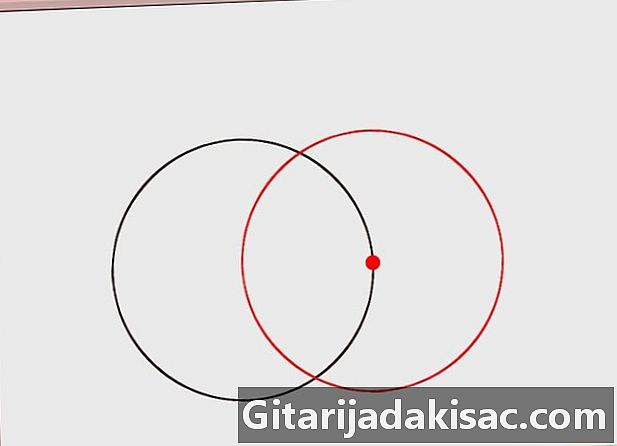
İkinci bir daire çizin. Merkezi ilki çevresi üzerinde bir yerde olan başka bir daire çizin. Pusulanın ucunu, ilk dairenin çevresine herhangi bir yere yerleştirin. Kalemle pusulanın ucu arasında kesinlikle aynı boşluk bırakın. İkinci daireyi yapmak için ucu yerinde tutan tam bir daire içine alın.- İkinci daire, ilkinin çevresini geçmeli ve ortasından geçmelidir.
- Kalemin ucu ile pusulanın arasındaki mesafe bir milimetre bile değişiyorsa, daire eşit olarak bölünmeyecektir.
-
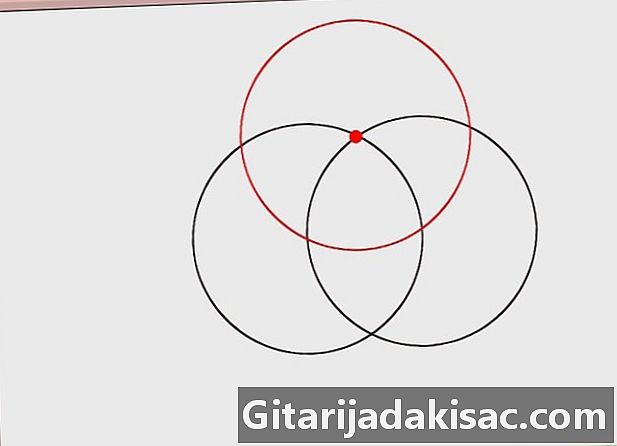
Üçüncü bir daire çizin. Üçüncüsü çizmek için ilk iki daire arasındaki kesişimi kullanın. Pusulanın ucunu, iki çevrenin kesiştiği bir noktaya yerleştirin. İki noktada kesişirler ve birini veya diğerini kullanabilirsiniz. Örnekte, soldaki olanı kullanacağız (daireyi saat yönünde daire içine alarak).- Pusula her zaman başlangıçta tam olarak aynı aralıkta olmalıdır.
- Bu noktada, kesişen üç çemberiniz olmalıdır. İkincinin ve ikincinin ikisinin de ortasından geçtiğini göreceksiniz.
-
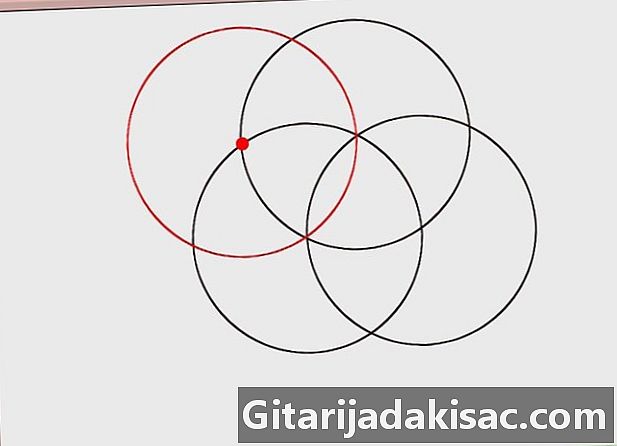
Dördüncü bir daire çizin. Merkezi birinci ve üçüncü arasındaki kesişme noktasında olan yeni bir daire çizin. Önceki adımda olduğu gibi, pusulanın ucunu, üçüncü dairenin çevresinin birinci daireninkiyle kesiştiği noktalardan birine yerleştirin. Saat yönünde hareket ettiğiniz için, sol kesişme noktasına yerleştirin. Pusulayı yerleştirdikten sonra dördüncü bir daire çizin.- Şimdi çevrelerin yarısını çizdiniz.
-

Üç tane daha daire çiz. Yeni daireler yapmak için ilk çizilen çember ve ilk arasındaki kesişimi kullanmaya devam edin. Her yeni dairenin merkezi, önceki dairenin çevresi ile ilk dairenin çevresi arasındaki kesişme noktasında olmalıdır. Bu yolla üç daire çizin, ilki etrafında toplam altı daire çizin.- Şimdi orta çemberin içinde bir rozet veya altı petal çiçek şekline sahip olmalısınız.
-
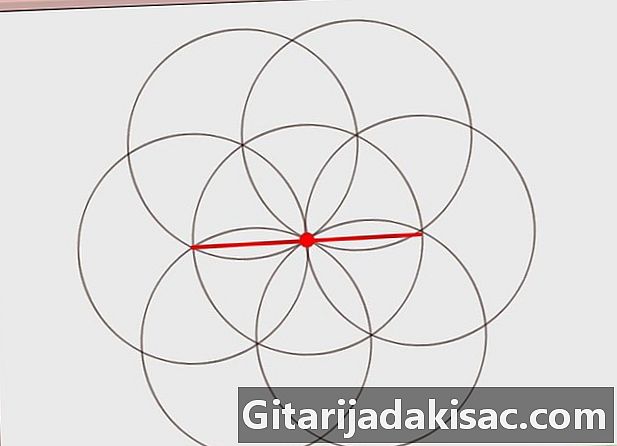
İlk daireyi ikiye bölün. İlk dairenin merkezinden bir çizgi çizmek için cetvel kullanın. Bu, daireyi altıya indirmek için çizmeniz gereken üç özelliğin ilkidir. Bütün bu özellikler (bunlardan bazıları dahil) dairenin ortasından geçmeli ve gül penceresinin altı "yaprakları" ndan ikisini yarıya indirmelidir. -
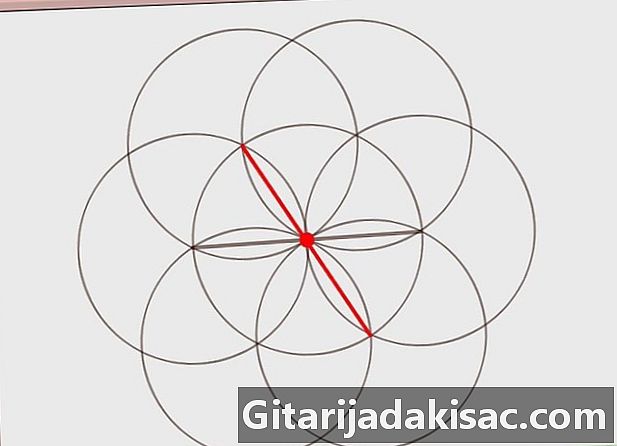
Başka bir çizgi çiz. Birincisine göre bir yaprağı hareket ettirerek (veya ilki ile 60 ° açı oluşturarak) ikinci bir düz çizgi çizin. Bu çizgi aynı zamanda ortadaki rozetten ana çemberin ortasına doğru iki karşıt yaprakları kesecektir. -
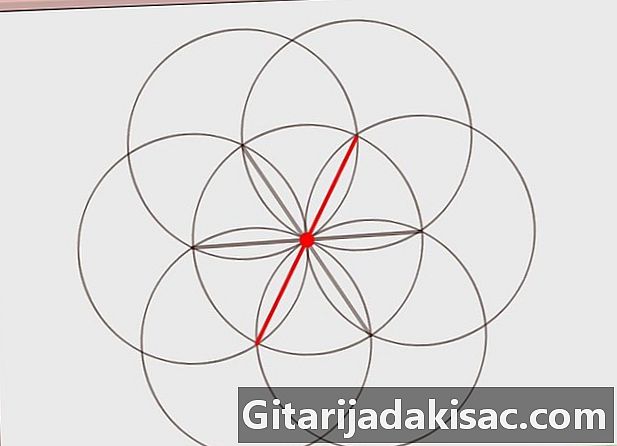
Son çizgiyi çiz. Kalan iki yaprağı kesen üçüncü bir çizgi çizin (öncekiyle 60 ° 'lik bir açıyla). Çember şimdi altı eşit parçaya bölünmelidir.
Yöntem 2 Çember gözle bir çember bölün
-
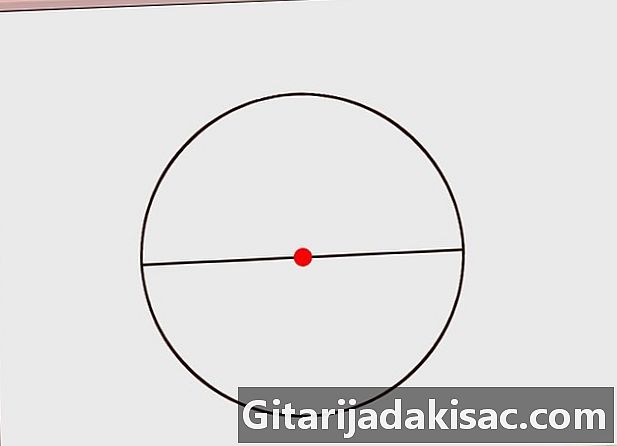
Daireyi ikiye bölün. Dairenin merkezinden bir çizgi çizin. Altıya bölmek için ikiye bölerek başlamalısınız. Dairenin çevresinin herhangi bir yerinde bir nokta seçin ve dairenin merkezinden bir çizgi çizin ve çevresini zıt noktaya kesin. Şimdi iki eşit yarıya bölünmüştür.- Bu yöntem, pasta veya pasta gibi bir şeyi kesmek için kullanışlıdır.
-
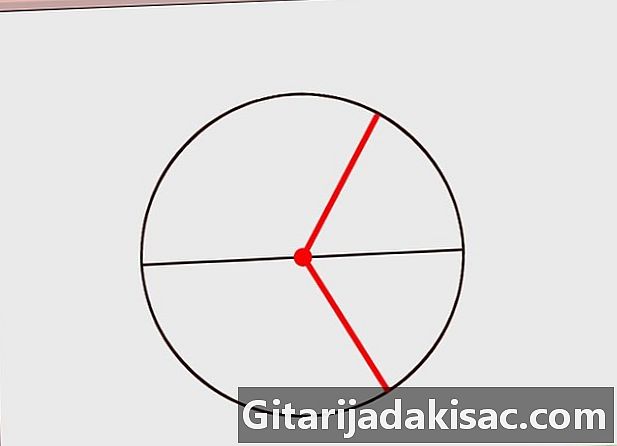
İki tane daha çizgi çiz. Yarım dairelerden birini üçe kesen iki çizgi çizin. Dairenin bir yarısını eşit görünümde üç parçaya bölün.- Bu yöntem yaklaşık kalsa bile parçaları mümkün olduğu kadar eşitleyin.
-
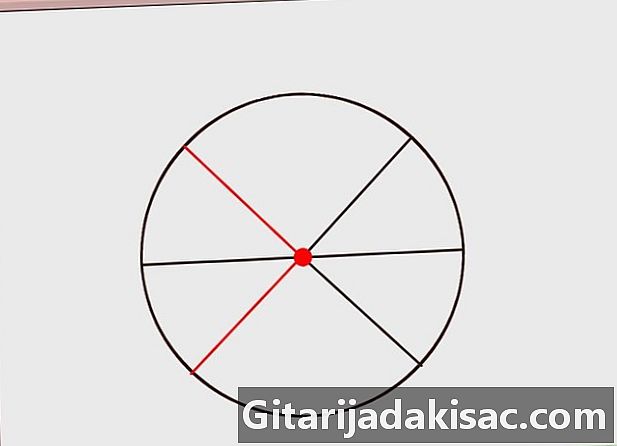
Özellikleri uzatın. Çemberin diğer yarısına çizdiğiniz iki çizgiyi uzatın. Doğru yaptıysanız, çember şimdi altı kabaca eşit parçaya bölünmelidir.- Bu yöntem kesin değildir, ancak daireyi çıplak gözle neredeyse eşit altı kısma ayırmayı kolaylaştırır.
Yöntem 3 Adobe Illustrator'ı Kullanma
-
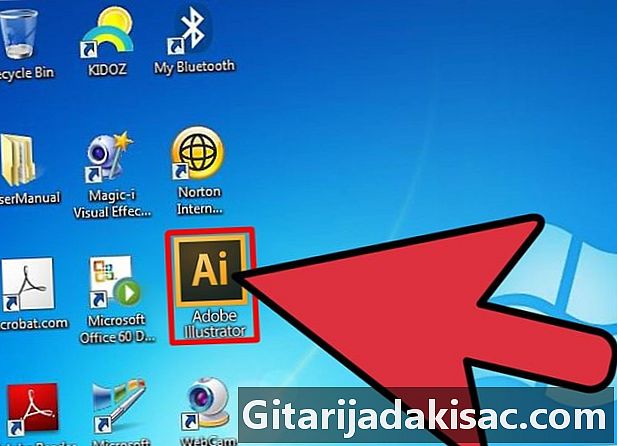
Adobe Illustrator'ı açın. Masaüstünüzde kısayol varsa, simgeyi çift tıklatarak programı çalıştırın. Aksi takdirde menüyü kullanın başlangıç programları aramak veya bulmak için arama çubuğunu kullanmak için. -
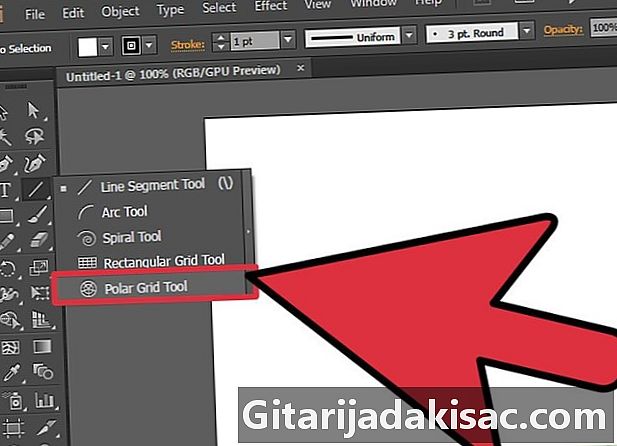
Aracı ara Kutupsal koordinat ızgarası. Bu, bölümün solundaki araç çubuğundaki seçeneklerden biridir. özellik. Licone, biraz örümcek ağı gibi görünen çizgilerle kesilmiş bir dairedir.- Aracı bulmak için araç simgesine tıklayın. özellik ve diğer seçeneklerin bulunduğu bir pencere açana kadar fare düğmesini basılı tutun.
- Açmak için kutupsal koordinat ızgara simgesine tıklayın.
-
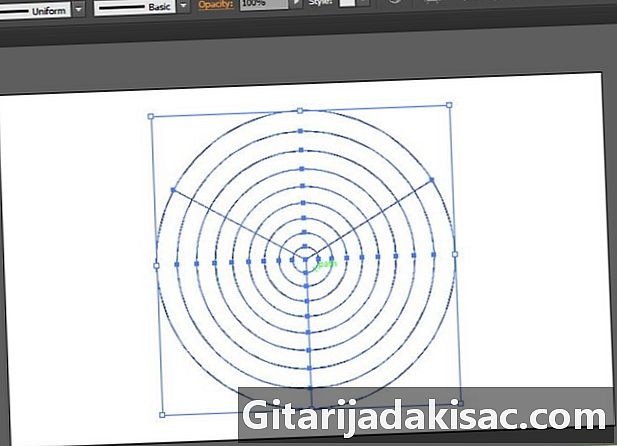
Bir daire yap. Aracı seçtikten sonra Kutupsal koordinat ızgarası, sayfaya tıklayın ve bir daire elde etmek için fareyi sürükleyin. Daha küçük eşmerkezli daireler oluşturan bir daire görmeniz gerekecektir. İç çevreleri daha sonra kaldırabilirsiniz.- İstediğiniz boyuta ulaşana kadar fareyi ileri geri sürükleyerek dairenin boyutunu ayarlayın.
- Anahtarı kullanın vardiya Mükemmel bir daire elde etmek için.
- Anahtarı tutmak vardiya ve bir sonraki adımı tamamlayana kadar fare düğmesine basıldı.
-

Daireyi bölün. Daireyi parçalara ayırmak için klavyedeki ok tuşlarını kullanın. Daireyi oluşturmak için fareyi sürüklerken, daire altı eşit parçaya bölünene kadar sağ oka basın. Çok fazla basarsanız, sektör sayısını azaltmak için sadece sol oka basın.- Altıya bölünerek istediğiniz boyutta bir daireye sahip olduğunuzda, fareyi bırakabilirsiniz.
- Fare düğmesini çok erken bırakırsanız, başka bir yöntem daha vardır. Aracı tutmak Kutupsal koordinat ızgarası etkin (siyah bir ok şeklindeki seçim imlecine geri dönmeyin) ve belgedeki herhangi bir beyaz alana tıklayın. Bir seçenekler menüsü açılır ve radyal bölücülerin sayısını 6 olarak ayarlayabilirsiniz. Büyük olanın içindeki eşmerkezli daireleri elimine etmek için eşmerkezli ayırıcıları 0 olarak ayarlayın.
Yöntem 4 Adobe InDesign'ı Kullanma
-
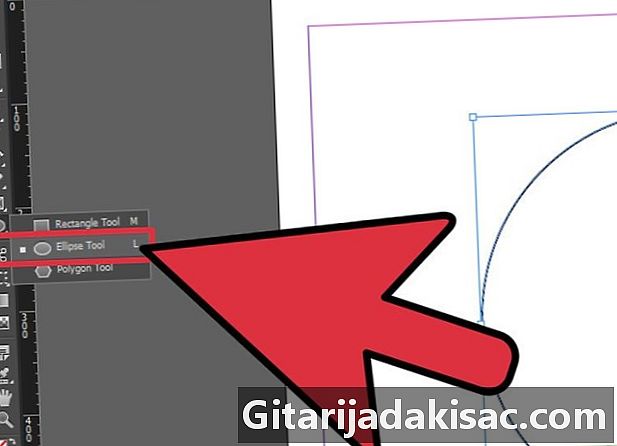
Bir daire yap. Aracı kullanarak bir daire çizin elips. Bu seçenek soldaki araç çubuğundadır. Meyan kökü gri bir ovaldir. Aracı seçin, düğmeyi basılı tutarken boş sayfaya tıklayın vardiya ve daireyi istenilen boyuta getirmek için fareyi sürükleyin.- Mükemmel bir daire elde etmek için önce fareyi bırakın, sonra ona dokunun vardiya.
-
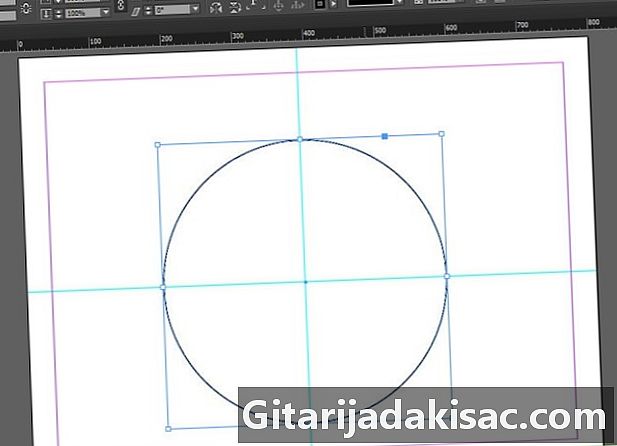
Dairenin merkezini işaretleyin. Daireye yatay ve dikey kılavuzlar yerleştirin. Dikey kılavuzu yerleştirmek için dikey slaydı tıklatın ve çizgiyi dairenin ortasına doğru sağa sürükleyin, böylece dairenin üstündeki ve altındaki merkez noktalarından geçer. Yatay kılavuzu yerleştirmek için yatay çubuğu tıklatın ve çizgiyi dairenin ortasından geçinceye kadar aşağı doğru sürükleyin.- Kılavuzları ilk kez doğru konumlandırmazsanız, üzerlerine yeniden tıklayıp taşıyabilirsiniz.
-
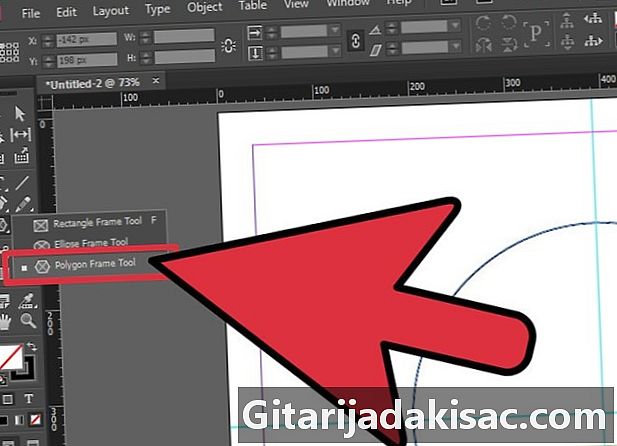
Aracı seçin poligon. Solda araç çubuğunda, araç bölümünde dikdörtgen. Dikdörtgen simgesini tıklatın ve o gruptaki diğer seçeneklerin görünmesi için düğmeyi basılı tutun. Alet halkası poligon içinde bir X olan bir altıgen.- Aracı etkinleştirmek için simgeye tıklayın.
- Araç çubuğu şimdi araç simgesini göstermelidir poligon.
-

Bir eşkenar üçgen çizin. Aracı kullanın poligon eşkenar üçgen yapmak için. Araç çalıştırıldıktan sonra, seçenekler penceresini açmak için boş sayfaya tıklayın. Kenar sayısını 3 olarak ayarlayın ve Tamam tamam. Tuşunu basılı tutun vardiya bastığınızda, sayfayı tıklayın ve fareyi, dairenizin yarıçapından biraz daha uzun bir üçgen elde edene kadar sürükleyin.- Anahtarı bırakmadan önce fare düğmesini serbest bırakana kadar bekleyin. vardiya mükemmel bir eşkenar üçgenin olduğundan emin olmak için.
-
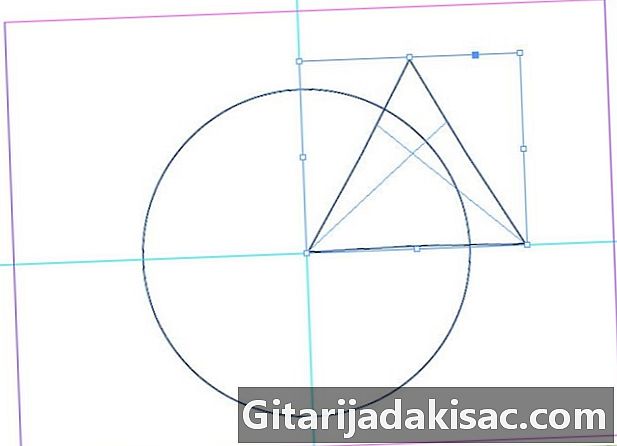
Üçgeni ve daireyi hizalayın. Üçgenin köşelerinden birini dairenin ortasına yerleştirin. Araç çubuğundaki seçim aracını (siyah ok) seçin ve üçgeni tıklayın. Sol alt köşesi dairenin tam ortasında olacak şekilde sürükleyin.- Üçgenin sağ tarafı dairenin dışına çıkıntı yapmalı ve diğer iki tarafı dairenin çevresini kesmelidir.
-
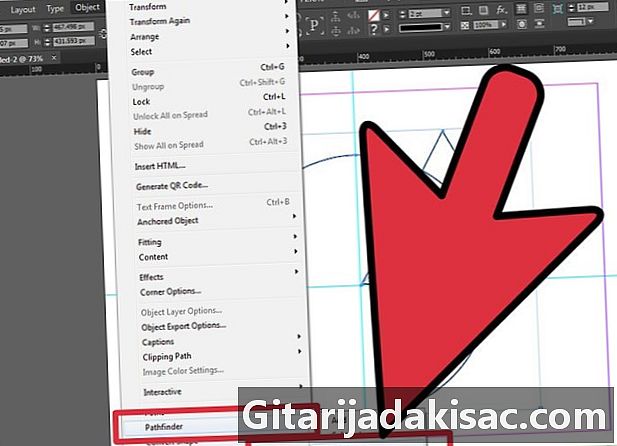
Elde edilen sektörü seçin. Aracı kullanın yol gösterici Hem dairede hem de üçgende bulunan bölümde dairesel bir sektör oluşturmak için. Üçgeni ve daireyi seçin. İkisi de seçildikten sonra, Tamam pencere, Nesne ve düzen ve yol gösterici. Seçeneği seçin kesişim. Çember sadece bir sektör bırakarak ortadan kaybolmalı.- Bu dairesel sektör dairenin altıda biri.
-
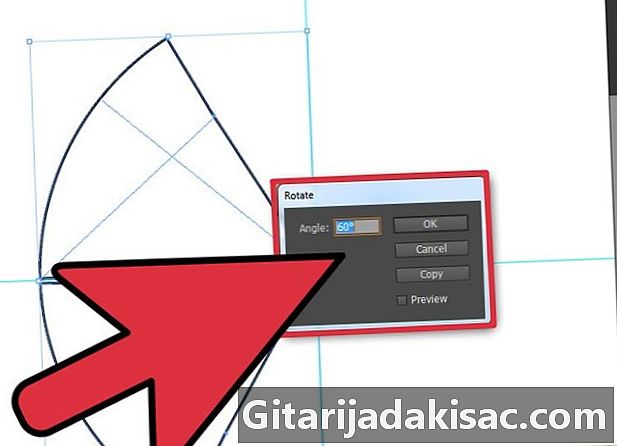
Alanı yeniden oluşturun. Dairesel kesimi kopyalayın ve 60 ° döndürün. Sektörü seçin ve sağ tıklayın. Tıklayın dönüştürmek sonra rotasyon. Dönüş açısını 60 ° 'ye ayarlayın ve tıklayın kopya. İkinci bir sektör ortaya çıkacaktır. İlkinden 60 ° döndürülür.- İkinci sektör kenarını birincisiyle hizalayın. Dairenin şekillenmeye başladığını göreceksiniz.
-
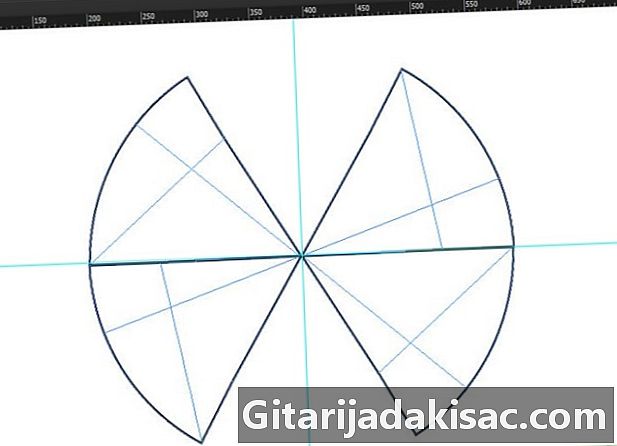
İşlemi tekrarlayın. Altı tane oluncaya kadar sektörleri 60 ° döndürerek kopyalamaya devam edin. İkinci sektöre sağ tıklayın ve tıklamadan önce tekrar 60 ° dönüş seçin kopya. İkinciyle aynı hizada olabileceğiniz üçüncü bir sektör elde edersiniz. İşlemi üçüncü sektörle, ardından dördüncü ve beşinci olarak tekrarlayarak altı sektör elde edin.- Altı eşit parçaya bölünmüş bir dairenin tamamı gelene kadar her bir alanı öncekiyle hizalayın.